发布时间:2023-05-16 14:10:01 来源:转转大师 阅读量:3770
跳过文章,直接图片转PDF在线转换免费>> AI摘要
AI摘要本文将介绍如何使用转转大师pdf转换器将jpg图片转换成pdf。具体有两种方法:一、在线转换。需打开在线转换网址,上传jpg图片,设置PDF条件后点击开始转换,完成后可下载。二、客户端批量转换。需下载客户端,选择图片转PDF功能,批量上传图片后进行转换,完成后可打开查看转换后的文件。这两种方法都很实用,希望能对大家有所帮助。
摘要由平台通过智能技术生成
JPG是图片中比较常见的一种格式。随着手机的普及,拍照是一件非常普遍的事情,深受广大群众的欢迎和喜爱。然而,如果有更多的图片,有时会有很多不便的预览和搜索。如果能将jpg图片转换成pdf是非常方便的,而且还方便浏览和美观。那么怎么用电脑把jpg图片转换成pdf呢?
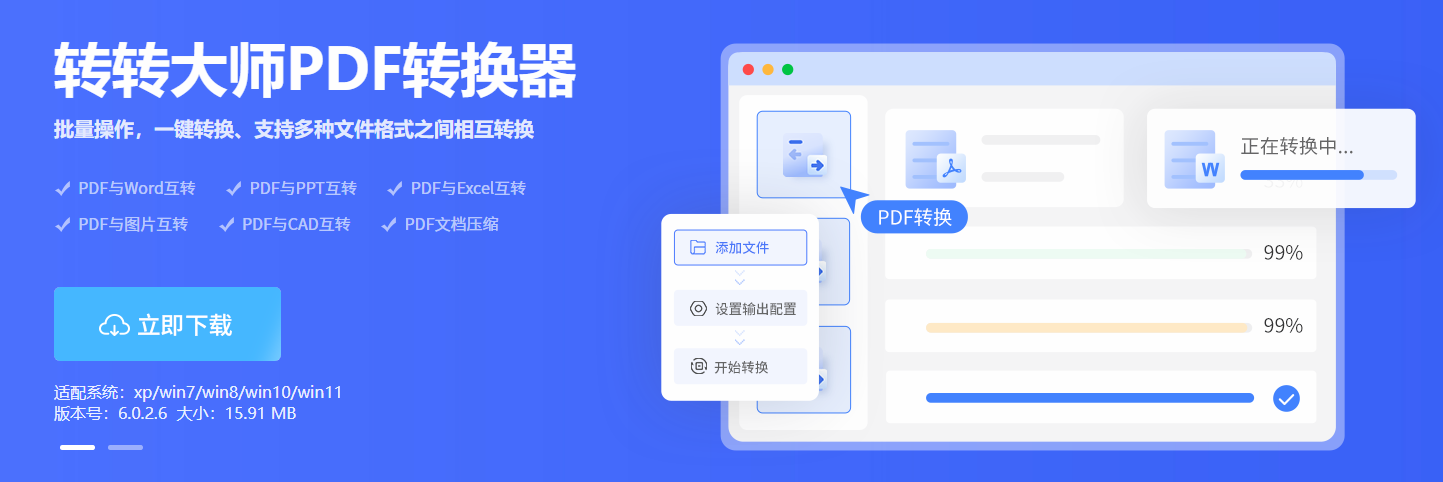
要想将jpg转pdf最好的方法就是使用专业的转换器,有了转换器,这就不是什么难题了,转转大师pdf转换器就是一款功能强大,转换效果很赞的软件。
今天来介绍一下它的两种转换方式,一种是在线jpg转pdf,一种是在客户端内批量jpg转pdf。这两种方法都很实用,下面就来给大家详细讲解一下。
图片转PDF操作:
一、在线jpg转pdf
1、打开在线jpg转PDF网址:https://pdftoword.55.la/jpg-to-pdf/
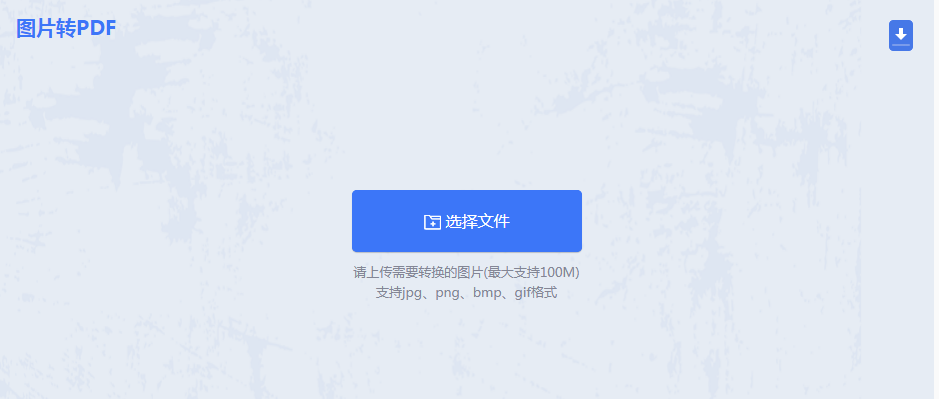
2、将jpg格式的图片上传上去。
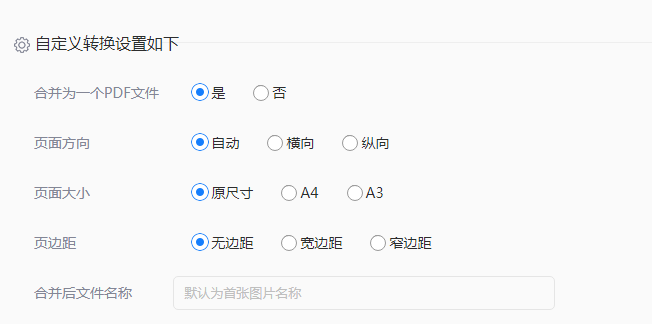
3、需要设置生成的PDF条件,可以自定义设置一下转换条件。
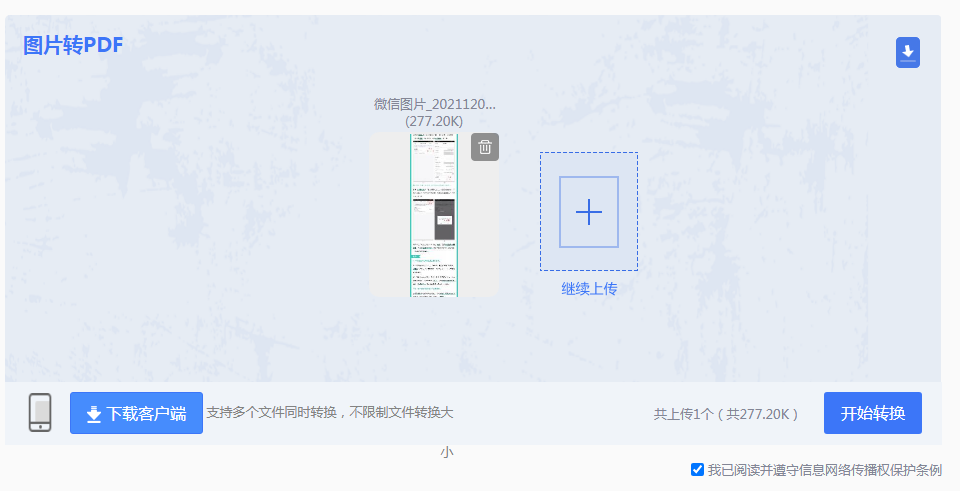
4、图片上传后,点击开始转换,然后等待一小会。
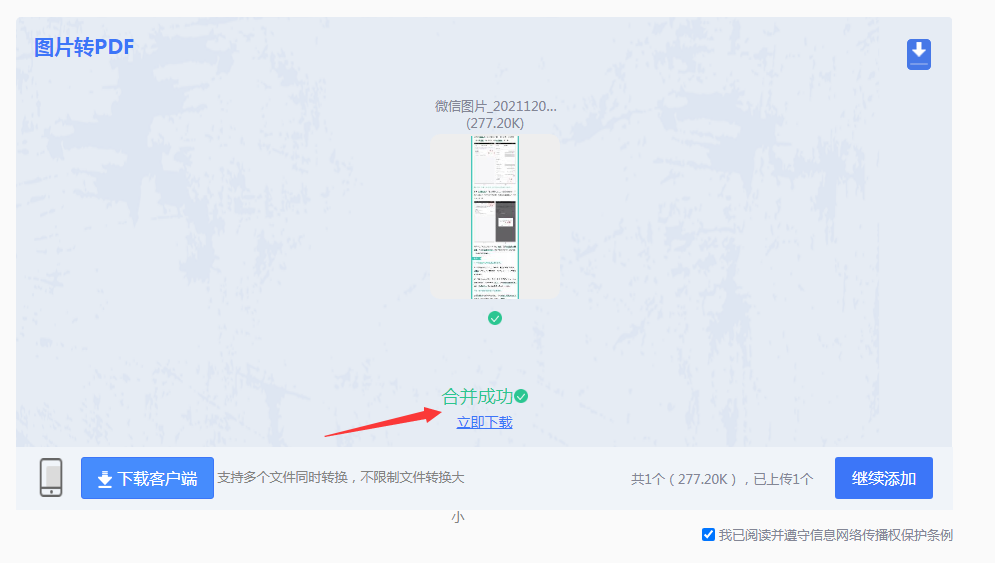
5、转换完成。点击立即下载。
二、客户端批量jpg转pdf
1、官网下载客户端
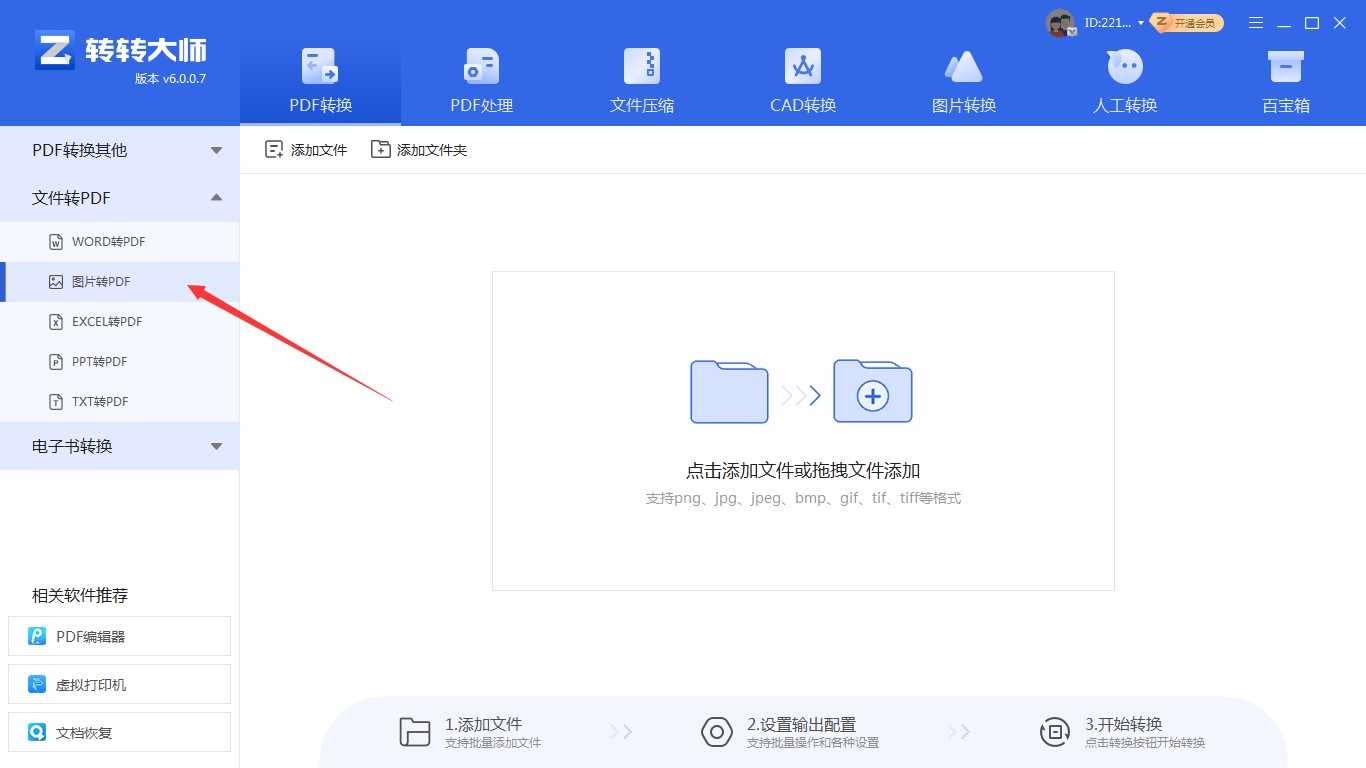
2、选择PDF转换-其他转PDF-图片转PDF,然后将图片批量上传上去,可以选择添加文件夹的方式上传,这样会更快。
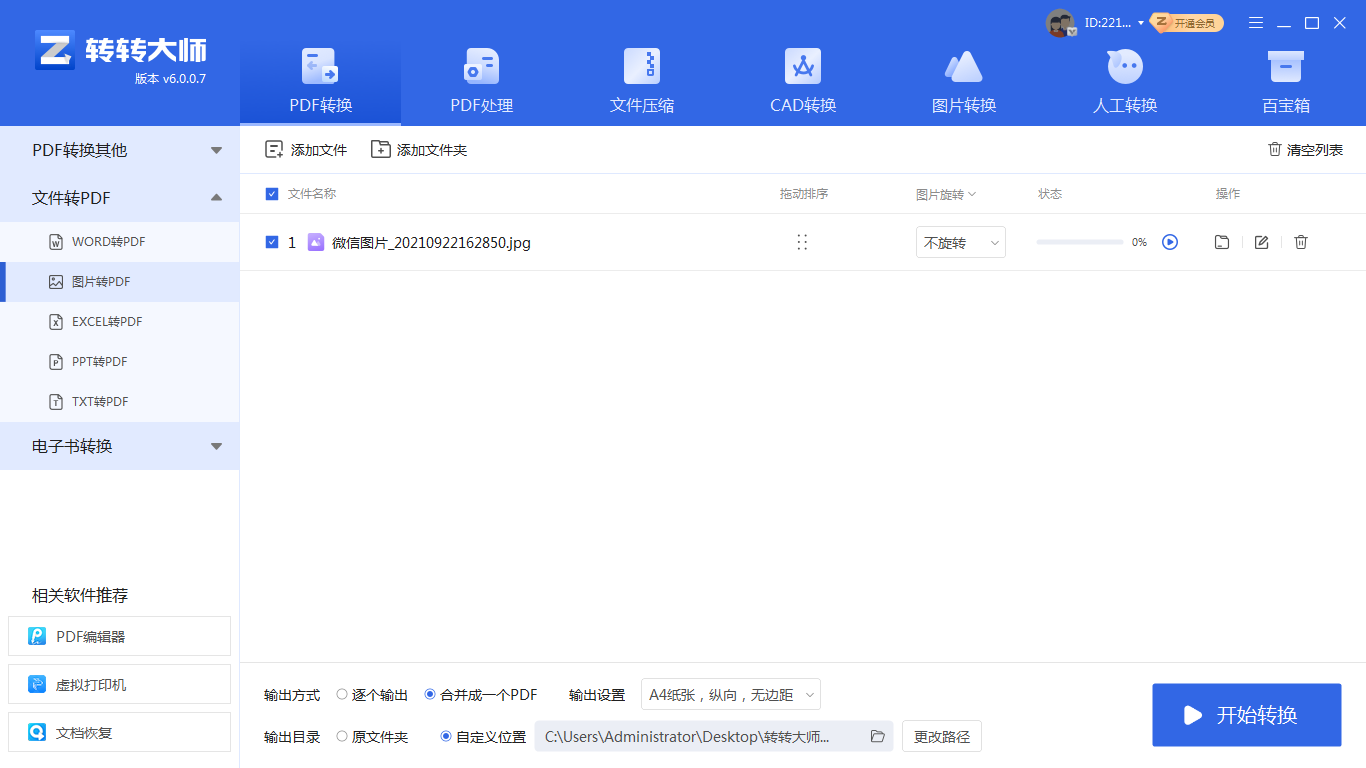
3、有需要设置的,设置一下。设置完点开始转换。
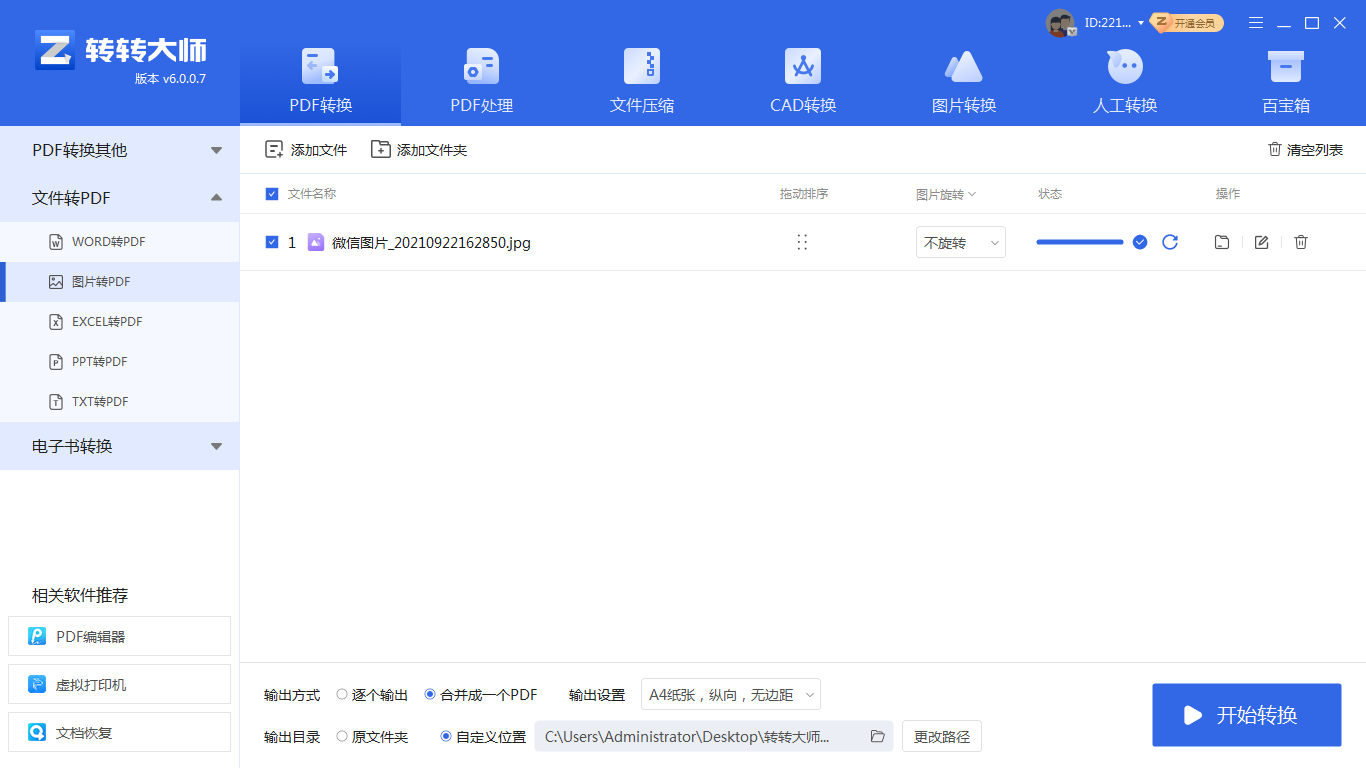
4、转换完成,打开就能看到转换后的文件了。
以上就是今天要给大家分享怎么用电脑把jpg图片转换成pdf的内容,跟着以上步骤就能转换成功了,希望本文能帮助到大家,欢迎大家使用转转大师PDF转换器哦~【怎么用电脑把jpg图片转换成pdf?教你最实用简单的两种转换方法】相关推荐文章: 返回转转大师首页>>
我们期待您的意见和建议: